Πώς να επαναφέρετε εύκολα το διαγραμμένο ιστορικό αναζήτησης Google
Miscellanea / / February 14, 2022
Είτε το πιστεύετε είτε όχι, δεν το χρησιμοποιώ Evernote, OneNote ή οποιαδήποτε άλλη εφαρμογή λήψης σημειώσεων. Κάθε φορά που πρέπει να θυμηθώ κάτι, ανοίγω την εφαρμογή Google στο τηλέφωνό μου και την αναζητώ. Για παράδειγμα, σε ένα βιβλιοπωλείο, ψάχνω τα ονόματα των βιβλίων που με ενδιαφέρουν, για να τα αγοράσω αργότερα. Ανάπτω. Λειτουργεί σχεδόν όλη την ώρα, εκτός από τις περιπτώσεις που ξεχνάω την αναζήτηση και δεν κοιτάζω τις πρόσφατες αναζητήσεις για αρκετές μέρες.

Το Google εμφανίζει μόνο α τις τελευταίες αναζητήσεις στο Omnibar και λόγω της εκτεταμένης φύσης περιήγησής μου, είναι σχεδόν αδύνατο να ψαρέψω στο ιστορικό του προγράμματος περιήγησης για να αναζητήσω τη σελίδα Google που αναζήτησα. Σε τέτοια σενάρια, το αρχείο ιστορικού της Αναζήτησης Google είναι αυτό που με βοηθά.
Λοιπόν, είναι απλώς ένα σενάριο και είμαι βέβαιος ότι δεν χρησιμοποιούν πολλοί άνθρωποι την εφαρμογή Google ως εφαρμογή λήψης σημειώσεων. Αλλά αν το καλοσκεφτείτε, μπορεί να υπάρξει μια από εκείνες τις μέρες που μπορεί να θέλετε να αποκτήσετε πρόσβαση στο ιστορικό αναζήτησης σε διαφορετικό υπολογιστή ή εάν έχετε διαγράψει κατά λάθος το ιστορικό του προγράμματος περιήγησης, ίσως θέλετε να το ανακτήσετε το. Βλέπετε, λοιπόν, η γνώση αυτού του κόλπου μπορεί να είναι χρήσιμη.
Λήψη ιστορικού αναζήτησης
Εάν δεν το γνωρίζετε, εκτός και αν εξαιρεθείτε από την επιλογή, η Google καταγράφει όλα όσα έχετε αναζητήσει στο Google από τον λογαριασμό σας. Η εξόρυξη δεδομένων έρχεται ως τιμή για όλες τις δωρεάν υπηρεσίες που παρέχει η Google και όσο χρήσιμη είναι για την Google, είναι χρήσιμη και για εσάς. Μπορείτε να προσπελάσετε ολόκληρο το ιστορικό ιστού για τον λογαριασμό σας στο Σελίδα Ιστορικού Google.
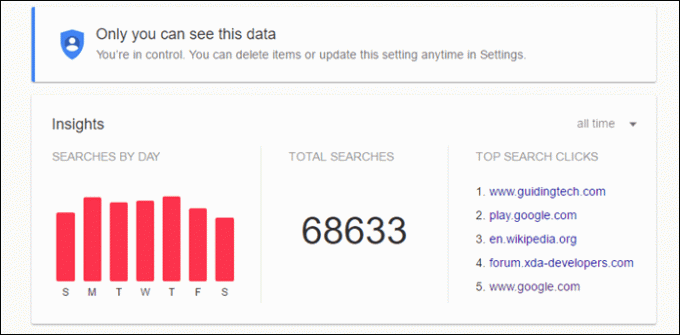
Εδώ, θα μπορείτε να κάνετε κύλιση προς τα κάτω και να ρίξετε μια ματιά στις αναζητήσεις που έχετε πραγματοποιήσει στη λίστα κύλισης που δεν τελειώνει ποτέ. Μπορείτε επίσης να δείτε τη διορατικότητα των αναζητήσεων στο Google και αν χρησιμοποιείτε τον λογαριασμό εδώ και μερικά χρόνια, αυτοί οι αριθμοί θα σας εκπλήξουν.
Τώρα για να εξαγάγετε τα αποτελέσματα αναζήτησης, κάντε κλικ στο μενού 3 κουκκίδων στην επάνω δεξιά γωνία και κάντε κλικ στο επιλογήΛήψη αναζητήσεων. Η επιλογή θα δημιουργήσει ένα αρχείο των προηγούμενων αναζητήσεών σας, το οποίο θα είναι προσβάσιμο μόνο σε εσάς. Η Google θα σας στείλει email όταν είναι το αρχείο έτοιμο για λήψη από το Google Drive μέσω email και ανάλογα με τα δεδομένα του λογαριασμού, μπορεί να διαρκέσει από μερικά λεπτά έως ώρες.
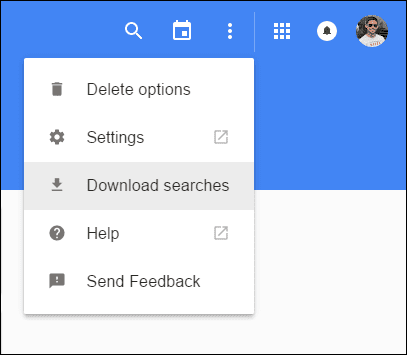
Διαβάζοντας το ιστορικό αναζήτησης
Το αρχείο του ιστορικού αναζήτησης θα σας σταλεί μέσω email σε μορφή ZIP, αλλά μέσα στο αρχείο, θα βρείτε ένα αρχείο HTML με όλα τα δεδομένα κωδικοποιημένα σε ένα αρχείο JSON με την επέκταση .json. Το JSON σημαίνει σημειογραφία αντικειμένου JavaScript και είναι μια ελαφριά μορφή ανταλλαγής δεδομένων για την αποθήκευση πληροφοριών σε διακομιστές Ιστού. Μπορείτε να ανοίξετε το αρχείο χρησιμοποιώντας το Σημειωματάριο, αλλά θα είναι ανόητο και θα χρειαστείτε ειδικά εργαλεία για να το καταλάβετε.

Τώρα, όπως ανέφερα, τα αρχεία JSON είναι σε εναλλάξιμη μορφή που αποθηκεύει δεδομένα και μπορούν να εξαχθούν στο Excel ώστε να μπορείτε να τα διαβάσετε. Για να το κάνετε αυτό, ανοίξτε Μετατροπή JSON σε CSV και κάντε κλικ στο Επιλέξτε το αρχείο για να εισαγάγετε το αρχείο JSON για τον μήνα που θέλετε να δείτε το ιστορικό της Αναζήτησης Google. Εάν έχετε ήδη ανοίξει το αρχείο χρησιμοποιώντας το Σημειωματάριο, μπορείτε να αντιγράψετε και να επικολλήσετε ολόκληρο το περιεχόμενο στο πλαίσιο που παρέχεται στην Επιλογή 3.
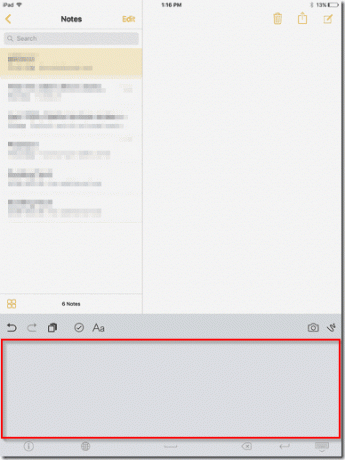
Τέλος, κάτω από το Δημιουργία εξόδου κάντε κλικ στην επιλογή JSON σε Excel και θα έχεις το αρχείο excel με όλες τις αναζητήσεις που έχεις κάνει μέσα στον μήνα. Θα μπορείτε επίσης να δείτε τις αναζητήσεις στην ίδια τη σελίδα και τη χρονική σήμανση.
συμπέρασμα
Έτσι, μπορείτε να κατεβάσετε ολόκληρο το ιστορικό της Αναζήτησης Google και να το διαβάσετε σε μια μορφή που είναι λογική. Ωστόσο, ακόμα και μετά από όλη την έρευνα, δεν μπόρεσα να βγάλω νόημα από τη χρονική σήμανση που χρησιμοποιεί η Google. Εάν έχετε τύχη να σπάσετε τον κωδικό του (query/id/0/timestamp_usec), μοιραστείτε τον μαζί μας στην ενότητα σχολίων ή στο φόρουμ.
Ενημέρωση χρονοσήμανσης
Χάρη στη σύζυγό μου που είναι προγραμματιστής JAVA, μπόρεσα να καταλάβω τη χρονική σήμανση δίπλα στα αποτελέσματα αναζήτησης. Οι αριθμοί είναι βασικά η ώρα του Epoch Unix που χρησιμοποιείται για την περιγραφή στιγμών στο χρόνο στο Unix, που ορίζεται ως ο αριθμός των δευτερολέπτων που έχουν περάσει από τις 00:00:00 (UTC), Πέμπτη, 1 Ιανουαρίου 1970. Για να μάθετε λοιπόν την ακριβή ημερομηνία για την αναζήτηση που κάνατε, ανοίξτε Μετατροπέας Epoch Unix και εισαγάγετε τη χρονική σήμανση κάτω από το Μετατροπή εποχής σε αναγνώσιμη ημερομηνία από τον άνθρωπο επιλογή.

Στη συνέχεια, το εργαλείο θα μετατρέψει τη χρονική σήμανση και θα σας πει ακόμη και την τοπική ώρα μετά τη μετατροπή της από UTC.
ΔΕΙΤΕ ΕΠΙΣΗΣ:Πώς να γίνετε δοκιμαστής beta για την εφαρμογή αναζήτησης της Google για Android
Τελευταία ενημέρωση στις 03 Φεβρουαρίου 2022
Το παραπάνω άρθρο μπορεί να περιέχει συνδέσμους συνεργατών που βοηθούν στην υποστήριξη της Guiding Tech. Ωστόσο, δεν επηρεάζει τη συντακτική μας ακεραιότητα. Το περιεχόμενο παραμένει αμερόληπτο και αυθεντικό.



